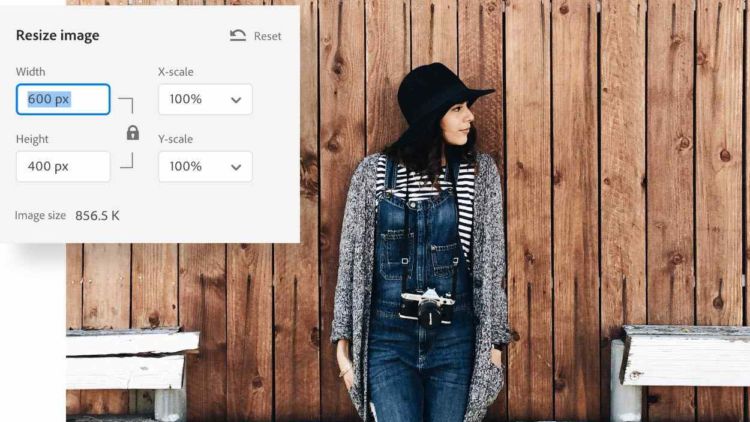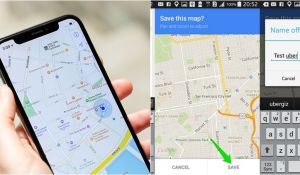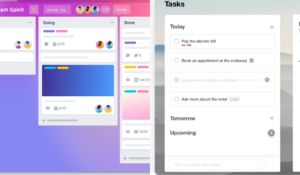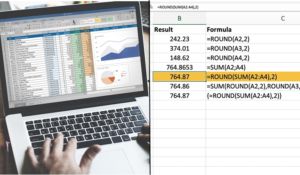Bukan cuma satu atau dua kali, gagal mengunggah foto di laman internet hanya karena ukuran gambarnya nggak sesuai sering banget dialami. Biasanya sih gara-gara resolusi fotonya terlalu besar. Kalau begini, mau nggak mau, kamu mesti resize foto pixel terlebih dulu.
Resize foto adalah mengubah ukuran gambar baik dengan memperkecil maupun memperbesarnya. Ada banyak sekali cara untuk mengubah ukuran foto, salah satunya dengan menggunakan situs resize foto online.
Meski terbilang praktis dan mudah cara menggunakannya, sayangnya fitur dari situs mengubah ukuran foto daring masih sangat terbatas. Beberapa situs bahkan tak memiliki fitur pengaturan gambar yang malah membuat ukuran foto jadi nggak karuan dan turun kualitasnya.
Coba deh, praktikkan cara resize foto dari Hipwee Tips ini saja. Dijamin kualitasnya nggak akan berkurang apalagi jadi buram atau pecah.
ADVERTISEMENTS
1. Resize foto Photoshop
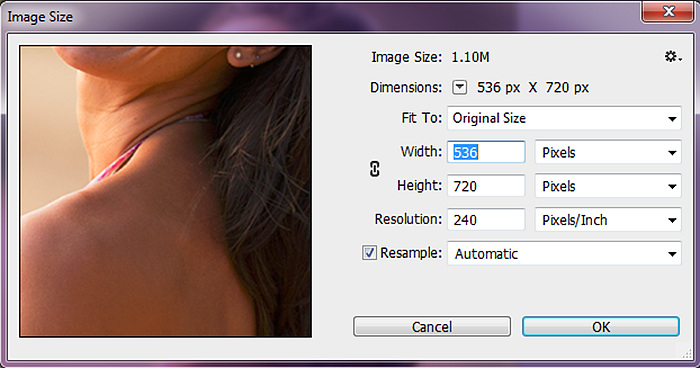
Adobe Photoshop | credit: Helpx Adobe via helpx.adobe.com
Sebenarnya mungkin bukan ribet, tapi lebih ke nggak paham karena aplikasi desain ini punya banyak tools. Begini cara mudah resize foto 100kb atau ukuran berapa pun menggunakan Photoshop:
- Buka Photoshop, masuk ke menu File, kemudian klik Open, dan masukkan gambar yang mau di-resize.
- Klik File lagi, kemudian pilih Export, dan ketuk opsi Save for Web.
- Perhatikan menu yang muncul di pop-up setelahnya. Untuk menu Preset, pilih ‘JPG medium’, sedang menu Quality pilih ‘medium quality’ saja. Kemudian ubah ukuran foto di menu Image Size. Klik OK kemudian simpan.
ADVERTISEMENTS
2. Resize foto di aplikasi Paint
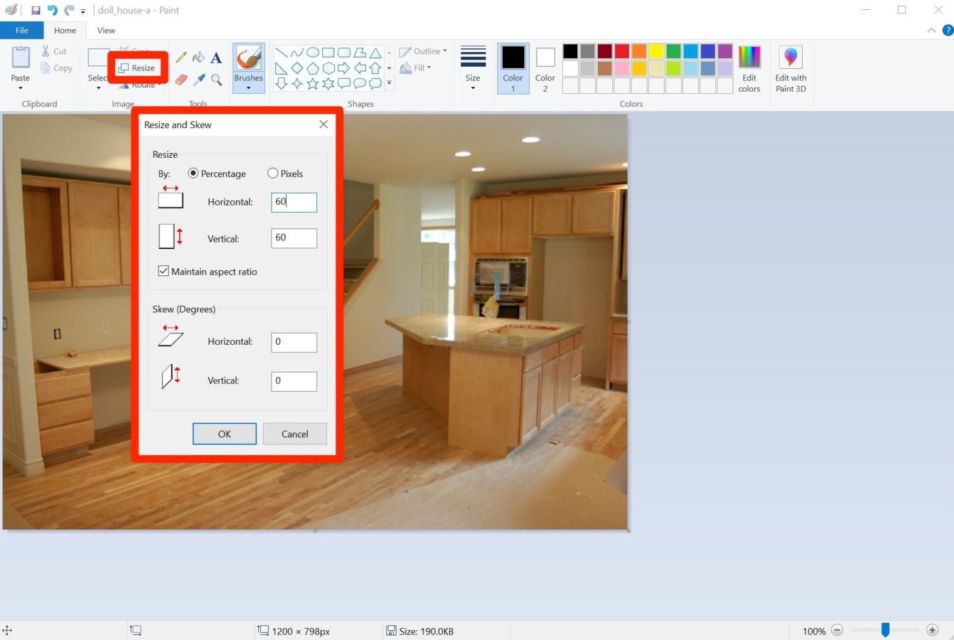
Microsoft Paint | credit: Business Insider via www.businessinsider.com
Microsoft Paint merupakan aplikasi bawaan perangkat Windows yang dapat dimanfaatkan untuk resize foto jpg. Jika dibandingkan dengan Adobe Photoshop, langkah resize pada aplikasi ini jauh lebih mudah dan simpel.
- Buka aplikasi Paint, kemudian klik menu File. Pilih opsi Open, lalu cari foto yang mau diubah ukurannya.
- Klik tombol ‘resize’ pada toolbar, lalu ubah ukuran dimensi foto sesuai kebutuhan. Klik OK lalu simpan fotonya dengan mengklik tanda disket.
ADVERTISEMENTS
3. Resize foto di Microsoft Picture Manager
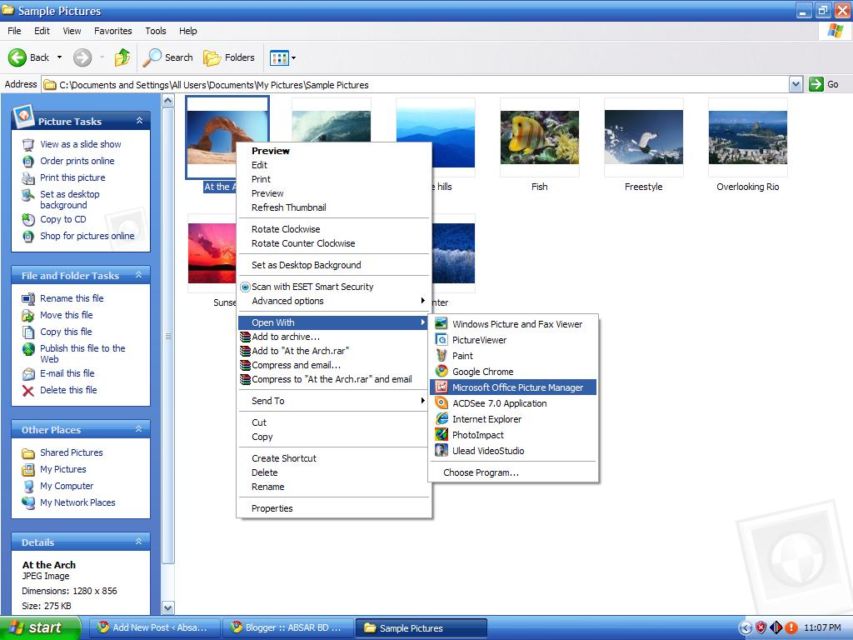
Microsoft Picture Manager | credit: absarbd via absarbd.wordpress.com
Aplikasi ini merupakan software bawaan Microsoft yang sebenarnya gampang diakses. Tapi sering tak digunakan karena nggak banyak yang tahu. Padahal aplikasi ini memiliki keunggulan yang jauh lebih banyak daripada situs ubah ukuran foto online, misalnya bisa memangkas dimensi ukuran dan tanpa memengaruhi kualitas atau byte gambar.
- Pilih foto yang mau di-resize, klik kanan lalu ketuk opsi Open With dan pilih Microsoft Picture Manager
- Setelah masuk di aplikasi, berikutnya klik Edit Picture di toolbar atau klik Picture lalu pilih Resize.
- Atur ukuran sesuai kebutuhan di bagian Size Setting, kemudian tekan Enter jika sudah selesai.
- Untuk menyimpan, klik File lalu pilih menu Save atau Save as.
ADVERTISEMENTS
4. Cara resize foto di HP dengan aplikasi Lit Photo
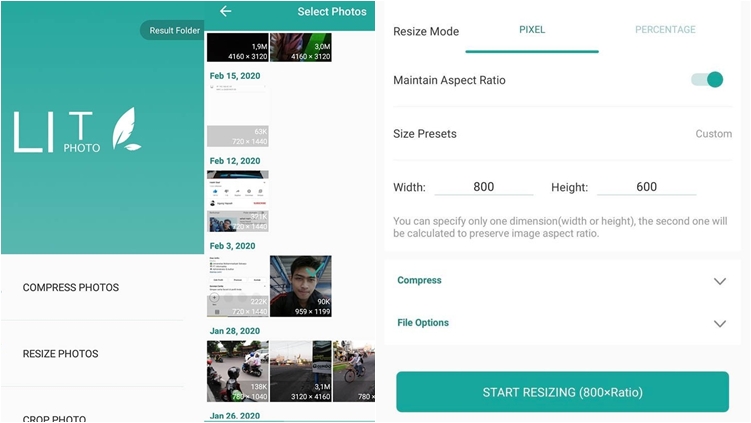
aplikasi Lit Photo | credit: dianisa.com via dianisa.com
Selain Lit Photo, kamu juga dapat menggunakan aplikasi Resize Photo & Picture. Keduanya sama-sama bisa mengatur ukuran foto seperti resize jpg to 100kb atau kompres foto 200kb. Bahkan bisa dipakai untuk cropping juga lo! Begini cara pakainya:
- Unduh lalu instal aplikasi Lit Photo di ponselmu. Setelah terpasang, klik menu Resize Photo di halaman utama. Kalau muncul permintaan izin, tap saja ‘izinkan’.
- Atur dimensi ukuran foto sesuai yang dibutuhkan, scroll ke bawah lalu cek kualitas fotonya, kemudian klik OK.
- Tunggu sampai proses selesai, secara otomatis foto akan tersimpan di ponsel.
ADVERTISEMENTS
5. Cara memperbesar ukuran file png online melalui situs TinyPNG atau tinyJPG
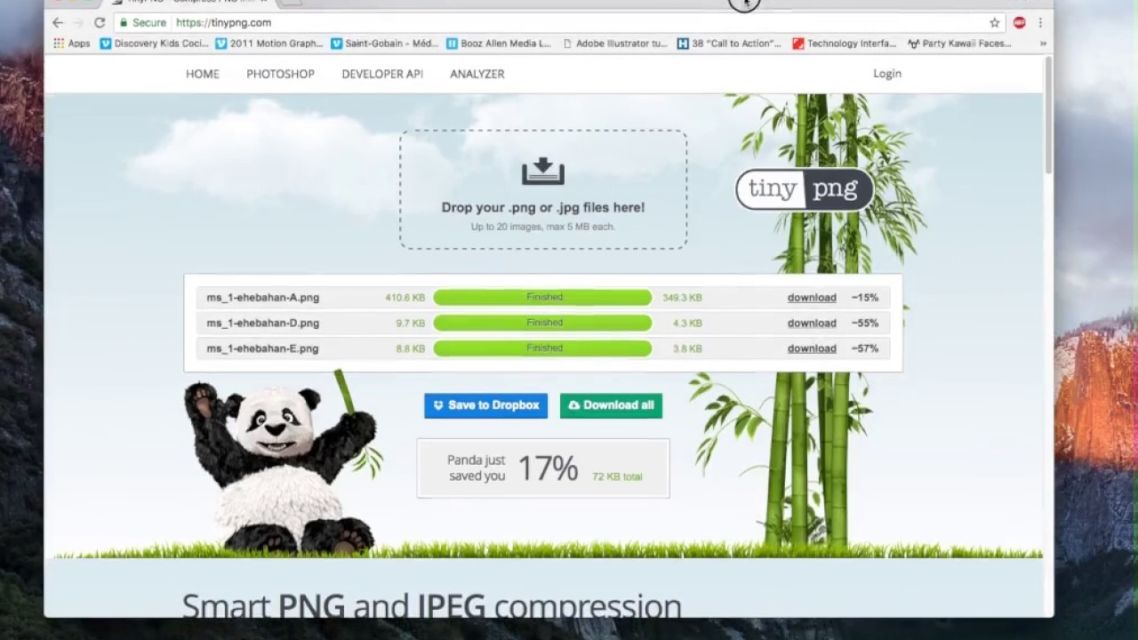
situs TinyPNG | credit: Info e-Sentral.com via www.youtube.com
Kekurangan dari situs ini adalah nggak punya fitur pengaturan dimensi ukuran sehingga kamu tak bisa ubah ukuran foto 4×6 online lewat laman ini. Caranya:
- Buka aplikasi browser di laptopmu, lalu akses situs TinyPNG.
- Pada halaman utama, klik ikon Upload dan unggah gambar yang mau di-resize.
- Setelah gambar dimasukkan, situs TinyPNG akan secara otomatis mengidentifikasi file dan melakukan resizing.
- Klik Download untuk menyimpan gambarnya.
ADVERTISEMENTS
5. Resize atau mengubah ukuran foto melalui situs iLoveIMG
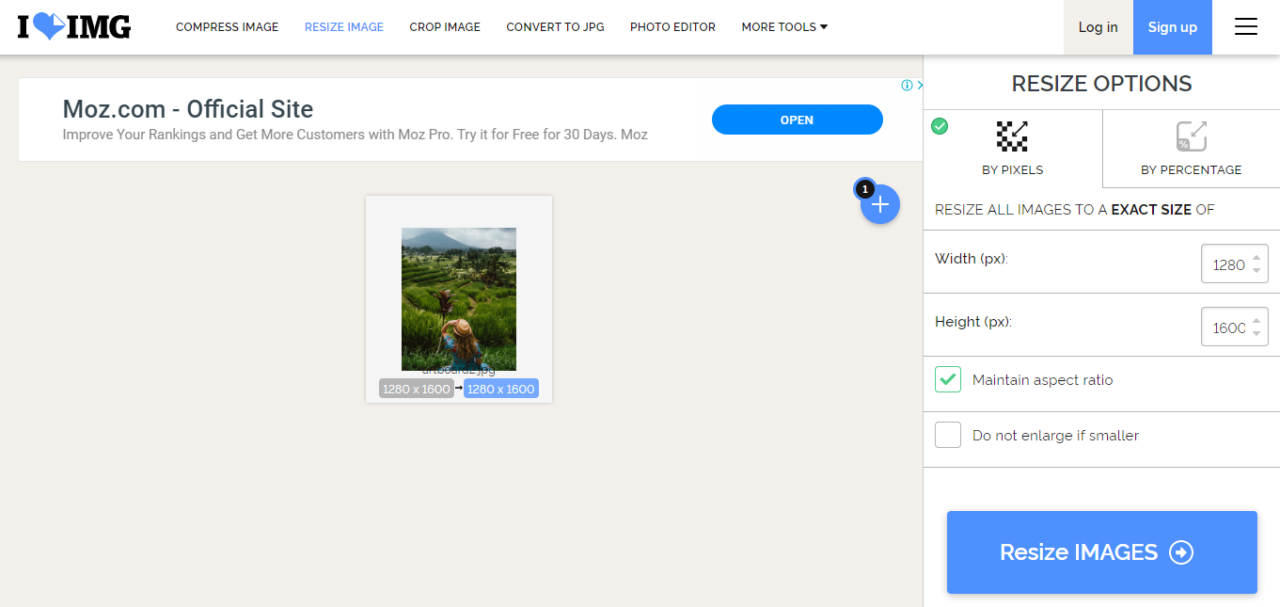
situs iLoveIMG | credit: coldeja.com via www.coldeja.com
Dibandingkan dengan TinyPNG, situs ini lebih lengkap fiturnya. Selain resize, kamu pun bisa convert photo to 4×6 online atau bahkan memotongnya. Berikut cara menggunakannya:
- Buka situs iLoveIMG lewat browser laptopmu. Kemudian masukkan foto yang mau di-resize dengan mengklik Select Images.
- Klik menu Resize lalu atur dimensi ukurannya. Tunggu sampai proses selesai lalu unduh dengan mengklik tombol Download.
Cara mengubah ukuran foto menjadi 100kb atau memperbesar ukurannya tak lagi jadi soal kalau kamu pintar menggunakan fitur-fitur dari aplikasi maupun situs di atas.
Itulah cara resize foto dengan mudah yang bisa kamu lakukan, mulai dari pakai photoshop maupun secara online. Semoga bisa menjawab keresahanmu, ya!